요즘 인터넷 브라우저 대세는 아무래도 크롬이죠. 크롬이 좋은 이유가 많은데, 팝업 차단 기본설정도 그중에 하나일 겁니다. 그런데 때로는 팝업 차단을 해제해야 하는 경우도 있죠. 오늘은 크롬 팝업차단 해제하는 법을 알아보겠습니다.
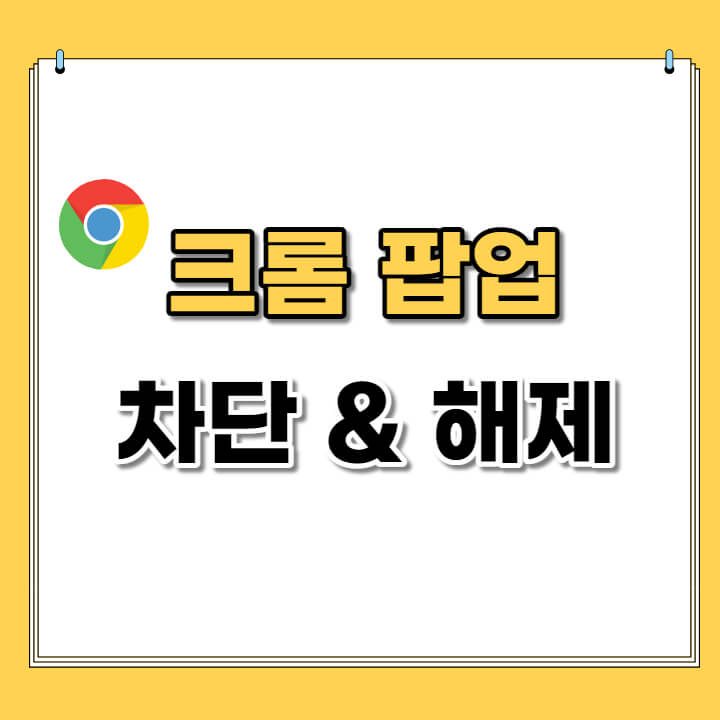
▣ 연관포스팅
유용한 크롬 단축키 모음 15개
구글 크롬 브라우저에도 수많은 단축키가 있다는 사실을 아시나요? 기능별로 자주 쓰이는 크롬 단축키 15개를 소개해드립니다. 목 차 ○ 탭&창 관련 크롬 단축키 ○ 크롬 기능 단축키 ○ 주
tiplab.tistory.com
크롬 설정에서 개인정보 및 보안 > 사이트 설정 > 팝업 및 리디렉션을 차례로 들어가면 아래와 같은 메뉴가 나옵니다. 여기서 '허용'에 활성화를 하면 크롬 팝업차단 해제가 간단히 처리됩니다.
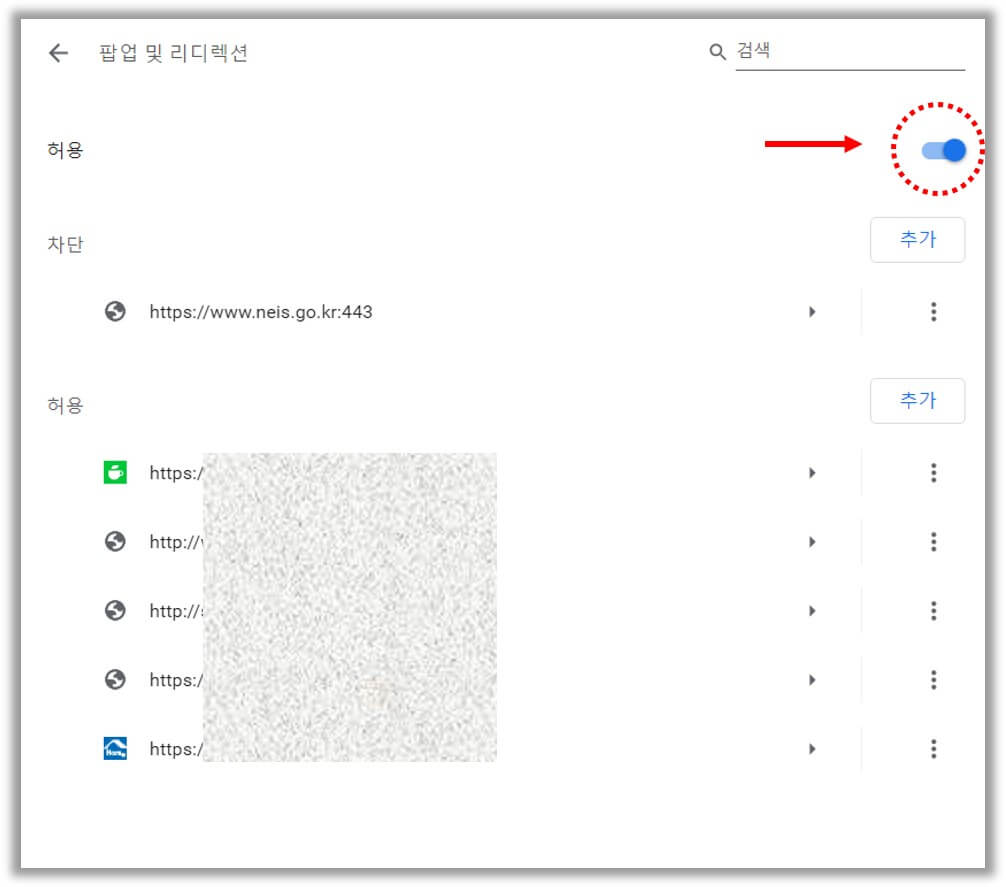
참고로 '추가' 버튼을 눌러 팝업을 차단하거나 허용할 사이트를 건건이 추가하는 것도 가능합니다.
사이트 단위로 팝업 차단 여부를 설정하는 것은 해당 사이트에서 직접 할수도 있는데요. 주소창 왼쪽에 자물쇠 버튼을 눌러서 아래와 같이 팝업 및 리디렉션을 허용/차단할 수 있습니다.
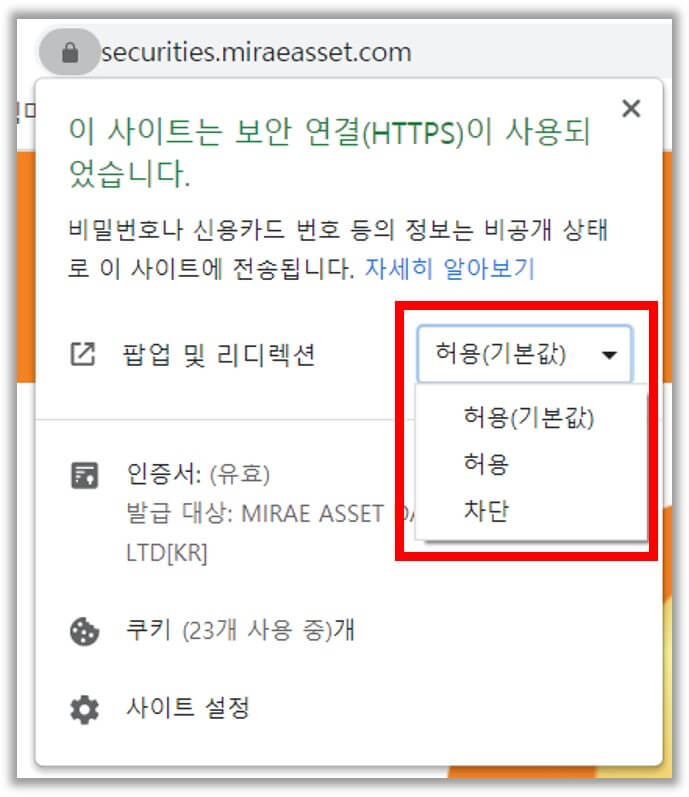
팝업 및 리디렉션 메뉴가 안나오는 경우에는 사이트 설정으로 들어가서 할 수도 있습니다.

이렇게 해당 사이트에 대한 권한을 설정하는 화면이 나옵니다. 팝업 및 리디렉션에서 허용/차단 여부를 선택하면 됩니다.

팝업을 차단했는데도 팝업창이 계속 뜨는 경우가 간혹 있습니다. 멀웨어가 설치되었을 수 있는데요. 멀웨어 제거방법도 간단히 정리해봤습니다.
- 크롬 설정에서 고급 > 재설정 및 정리하기 선택
- '컴퓨터 정리' 선택 후 '찾기' 클릭
- 원치 않는 소프트웨어 삭제
지금까지 크롬 팝업차단 해제 방법에 대해 알아봤습니다. 도움이 되셨길 바라며 포스팅을 마치겠습니다.